So steuern Sie Ihren mit dem WLAN verbundenen Roomba mit Alexa oder Google Home

Sie können Ihren mit dem WLAN verbundenen Roomba über Ihr Telefon steuern, aber wenn Sie ein Amazon Echo oder Google Home haben (oder ein Telefon mit Google Assistant), kann es noch einfacher sein. So steuern Sie Ihren Roboter-Staubsauger mit nur Ihrer Stimme:
Einrichten und Verwenden des Roomba Alexa Skill
Um Ihren Roomba mit dem Echo zu steuern, müssen Sie den Roomba Alexa-Skill aktivieren. Navigieren Sie dazu zu diesem Link und klicken Sie auf Aktivieren.
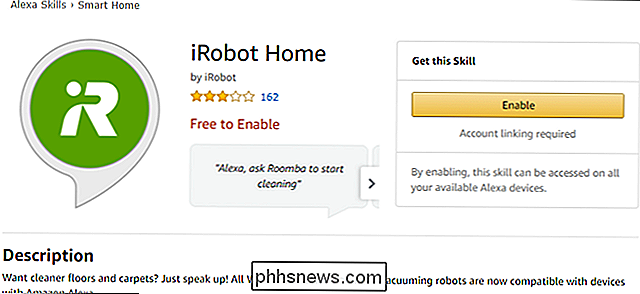
Als Nächstes werden Sie aufgefordert, sich bei Ihrem Roomba-Konto anzumelden. Geben Sie Ihre Zugangsdaten ein und klicken Sie auf "Anmelden".
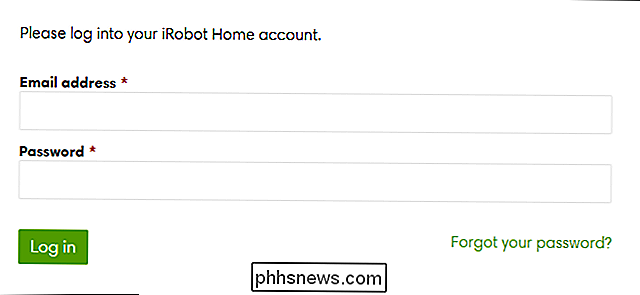
Sobald die Fähigkeit aktiviert ist, können Sie die folgenden Befehle verwenden:
- "Alexa, bitten Sie Roomba, die Reinigung zu starten / stoppen." Dies wird eine Reinigung beginnen oder beenden Job wann immer du willst. Wenn du einen Reinigungsjob einstellst, fragt Alexa, ob du deinen Roomba zurück zu seiner Station schicken willst.
- "Alexa, bitte Roomba, nach Hause zu gehen." Damit wird dein Roomba zum Laden an seine Heimatstation zurückgeschickt .
- "Alexa, frag Roomba, was es macht." Damit wird Alexa dich wissen lassen, was der Roomba macht, ob er putzt, wartet oder auflädt.
- "Alexa, frag Roomba wo es ist. " Dieser Befehl lässt Ihren Roomba einen Ton abgeben, so dass Sie ihn finden können, wenn er unter Möbeln stecken bleibt oder in einem anderen Raum verloren geht.
Alle diese Befehle zusammen machen praktisch alles, was die Roomba-App kann Reinigungsaufgaben. Als Alexa-Fähigkeiten gehen, ist es ziemlich dang praktisch.
So verknüpfen Sie Ihr Roomba mit Google Home oder Assistant
Die Verbindung Ihres Roomba zu Google Assistant ist ein bisschen anders. Dazu benötigen Sie entweder ein Smartphone oder Tablet mit Android 6.0 oder höher, auf dem Google Assistant installiert ist, oder ein iPhone mit der Google Assistant-App.
Öffnen Sie zum Einrichten Google Assistant und sagen Sie "ask Roomba, um mit der Reinigung zu beginnen. "Google teilt Ihnen mit, dass Ihr Roomba-Konto nicht verbunden ist und Ihnen eine Schaltfläche zum Verknüpfen Ihres Kontos gibt. Tippen Sie auf diese Schaltfläche.
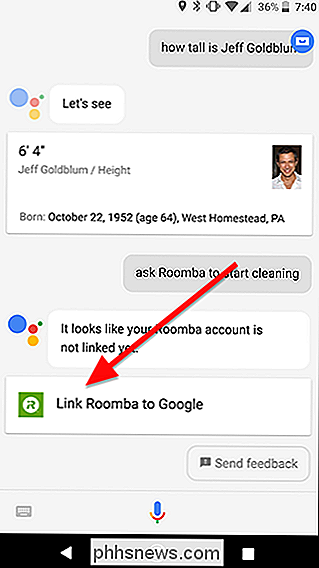
Geben Sie auf dem nächsten Bildschirm Ihre Anmeldeinformationen für das Roomba-Konto ein und klicken Sie auf "Anmelden".
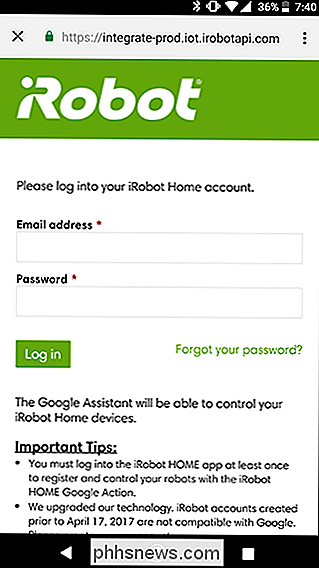
Sie können nun alle Sprachbefehle verwenden, die Sie für die oben genannte Fähigkeit Alexa verwenden. Sie können verwenden diese Befehle von jedem Gerät mit Google Assistant, einschließlich Ihres Telefons, Tablets und Google Home.

So aktivieren Sie den Wi-Fi-Anruf auf einem Android-Telefon
Wenn Sie sich auf einem Mobilfunkanbieter befinden, der dies unterstützt, ist das WLAN-Telefonieren eine großartige Funktion. Damit kann Ihr Smartphone die beste Verbindung in Ihrem Haus nutzen, um Anrufe und SMS zu tätigen und zu empfangen. Es ermöglicht auch eine höhere Audioqualität und ist ideal, wenn Sie in Ihrem Haus kein gutes Signal erhalten.

So sehen Sie, welche Gruppenrichtlinien auf Ihren PC und Ihr Benutzerkonto angewendet werden
Wir haben Ihnen im Laufe der Jahre viele Tipps und Tricks gezeigt, die die Änderung lokaler Gruppenrichtlinien betreffen. Wenn Sie möchten, dass alle Gruppenrichtlinieneinstellungen auf Ihrem PC aktiviert werden, gehen Sie folgendermaßen vor: In der Windows-Welt bietet die Gruppenrichtlinie Netzwerkadministratoren die Möglichkeit, bestimmten Gruppen von Benutzern oder Computern bestimmte Einstellungen zuzuweisen .



